3DSMAX教案.docx
《3DSMAX教案.docx》由会员分享,可在线阅读,更多相关《3DSMAX教案.docx(33页珍藏版)》请在冰豆网上搜索。
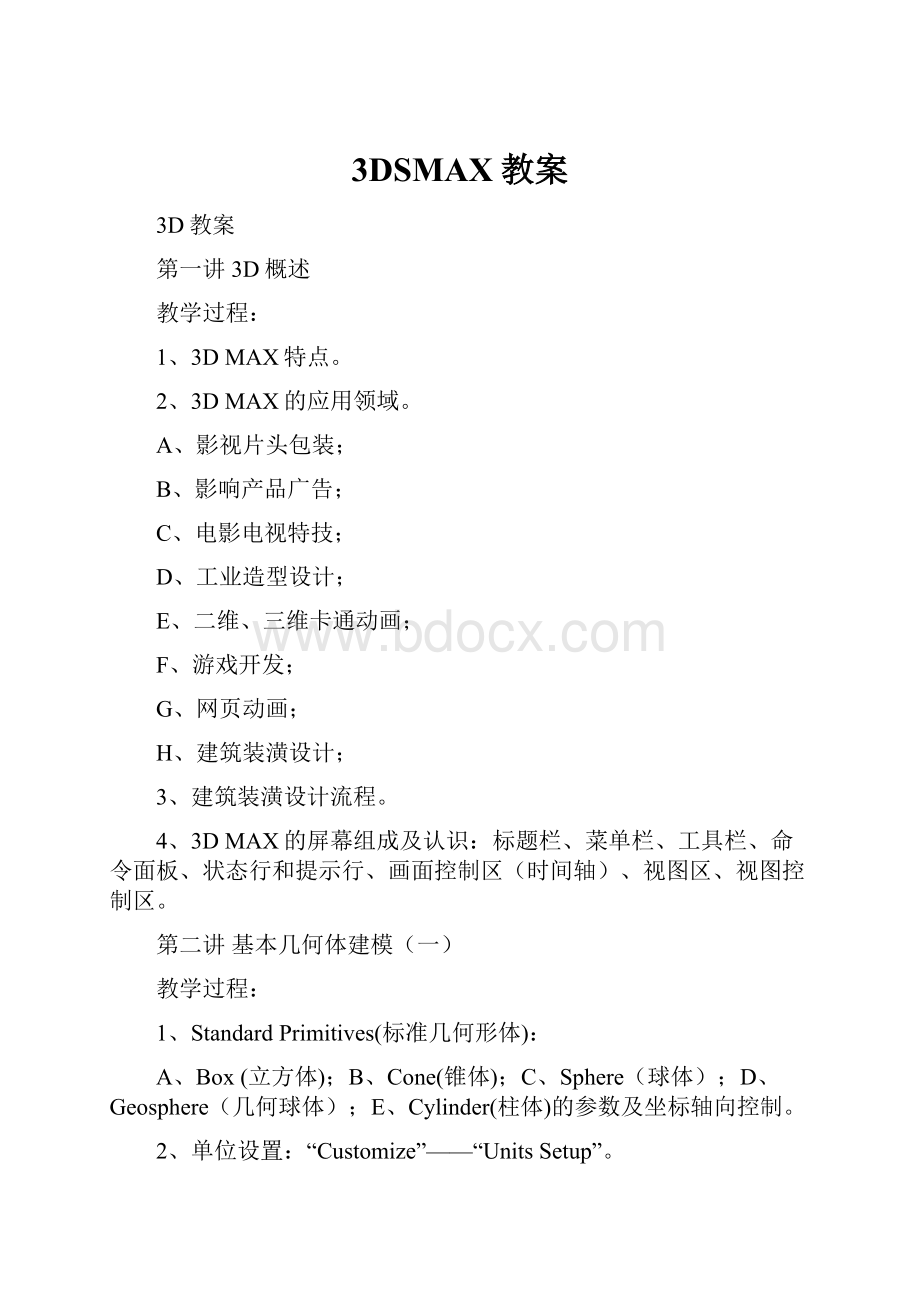
3DSMAX教案
3D教案
第一讲3D概述
教学过程:
1、3DMAX特点。
2、3DMAX的应用领域。
A、影视片头包装;
B、影响产品广告;
C、电影电视特技;
D、工业造型设计;
E、二维、三维卡通动画;
F、游戏开发;
G、网页动画;
H、建筑装潢设计;
3、建筑装潢设计流程。
4、3DMAX的屏幕组成及认识:
标题栏、菜单栏、工具栏、命令面板、状态行和提示行、画面控制区(时间轴)、视图区、视图控制区。
第二讲基本几何体建模
(一)
教学过程:
1、StandardPrimitives(标准几何形体):
A、Box(立方体);B、Cone(锥体);C、Sphere(球体);D、Geosphere(几何球体);E、Cylinder(柱体)的参数及坐标轴向控制。
2、单位设置:
“Customize”——“UnitsSetup”。
3、设置保存时间:
“Customize”——“Preferences”——“Files”——“NumberofAutobackFiles”设置为5,“BackupInterval(minutes)”设置为10。
4、保存自定义界面的文件扩展名:
*cui。
5、变换工具。
6、Gruoup(群组)。
第三讲基本几何体建模
(二)
培训难点:
ChamferBox、Hedra的参数掌握:
1、扩展几何体。
2、外部背景。
3、楼梯。
4、门。
5、ChamferBox。
6、Hedra的运用。
第四讲选择功能介绍及空间坐标系统
1、基本物体选择法:
A、直接选取:
用选择工具直接选取。
B、框出区域选择。
C、通过名字选择。
D、通过材质选择(按M键可调入材质器)。
隐藏/显示命令面板:
在工具栏上待光标变成小手形状时右击,选择在工具栏上分别右击移动、旋转工具可弹出对话框,在对话框中可精确设置。
SelectandUniformScale:
等比缩放。
Shift+Q:
渲染F9:
渲染上次编辑后的效果
HideSelection:
隐藏所选物体Unhide显示所有隐藏物体Mirror:
镜像Cylinder:
圆柱Rotate:
旋转
Extras:
阵列、精确排序Instance:
关联复制Bend:
弯曲Direction:
向下弯曲Reference:
参考复制
作业:
楼梯、火车道、椅子。
做楼梯的步骤:
1、自定义——单位——毫米(Millmeters)——OK。
2、用Box画一个长方形,长、宽、高参数分别为1200、300、150,其中“LengthLegs”设置为7。
3、在当前视图中按住Shift键进行复制,在弹出的对话框中选择“Copy”:
10个。
4、“NumberofCopies”调整参数。
5、“Bend”(弯曲):
“Angle”(角度),进行参数的调整。
第四讲
1、对齐某种物体:
选中要对齐的物体——“Align”按钮,再单击另外一个物体。
A、AlignPosition(Screen):
对齐位置B、CurrentObject:
当前物体C、TargetObject:
目标物体D、Minimum:
最小值E、Center:
中心F、PivotPoint轴心点G、MatchScale:
匹配比例H、EditMesh:
编辑网格(面)
第五讲
一、Blizzard:
暴风雪
实例一:
掉茶壶。
1、创建一个要被拾取的的物体:
茶壶。
2、“ParticleSystems”——“Bizzard”(暴风雪),用它在顶视图里画一个矩形,表示暴风雪覆盖的范围,并在前视图调整它的高度。
3、选中暴风雪,单击修改面板,在“ViewportDisplay”选项中选择“Mesh”。
4、选择“ParticleType”下的“InstandedGeometry”下的“PickObject”,单击选择茶壶即可。
二、阵列——快照。
实例二、用“快照”做动画效果。
1、在顶视图中画一个球体,用缩放工具调整它的形状,让它呈扁平形。
2、选择命令面板“Create”——“shapes”——“line”,在顶视图画一条路径,并将球体放在这条路径的某一位置上。
3、选中球体,选择菜单栏上的“Animation”——“contrasts”——“PathConstraint”,单击路径。
4、当鼠标变成手形时,在工具栏上右击,选择“Extras”——“Snapshot”,在对话框中选择“Range”,将“Copies”改为20,并选中“Copy”。
5、观看动画。
三、作业:
车轱辘。
1、选择命令面板中的“Create”——“Cylinder”(或Tube),在顶视图创建一个圆柱,分别将值设置为:
半径1:
8;半径2:
13;高:
246(或-246)。
2、选中圆柱,在左视图中稍微旋转一下即可(这跟我们后面做它的凹凸感有关系)。
3、选择菜单栏中的“AngleSanpTaggle”,并同时选中旋转工具,按住Shift键在前视图中进行旋转复制,在弹出的对话框中选择“Copy”,并设置适当的数量。
单击“OK”即可。
4、“全选”——“群组”。
5、选择“Mirror”按钮,在对话框中进行以下选择:
X(Y)轴:
“Copy”,复制出另一半车轱辘,并适当地回以旋转。
6、再次全选——“群组”。
7、用“Tube”或“Cylinder”画一个圆柱,作为两个车轱辘之间的横梁,完成。
四、沙发。
(略)。
笔记
第一讲
一、File:
文件Edit:
编辑Tools:
工具Group:
群组Views:
视图Create:
创建Modifiers:
修改Character:
角色Animation:
动画GraphEditors:
图表(图解)编辑Rendering:
渲染Customize:
自定义Help:
帮助MAXScript:
脚本
二、视图管理
1、工具栏的显示/隐藏:
方法一:
工具栏右击。
方法二:
“Customize”——“ShowUI”。
包括:
“ShowCommandPanel”:
显示命令行。
“ShowMainToolbar”:
显示主要工具行(Alt+6)。
2、视图区
1、用键盘方式来快速改变视图显示方式:
B=Bottom底视图R=Right右视图C=Camera摄像机视图U=User用户视图。
2、调整视图布局
方法一:
“Customize”——“ViewportConfiguration”——“Layout”(“自定义”——“视图设置”——“布局”)。
方法二:
在任一视图处右击——“Configuratoin”——“Layout”。
3、恢复原始视图设置:
“Customize”——“LoadCustomUIScheme”。
三、视图控制区:
位置窗口右下角。
四、快捷键的设置:
“Customize”——“CustomizeUserInterface”——“Keyboard”。
第二讲基本几何体建模
(一)
一、单位设置:
“Customize”——“UnitsSetup”。
二、StandardPrimitives(标准几何体)
“Create”——“StandardPrimitives”(创建——标准几何体):
1、Box立方体2、Cone锥体3、Sphere球体4、GeoSphere几何球体5、Cylinder圆柱
三、坐标轴向控制。
1、显示和隐藏坐标系:
“Views”——“ShowTransformGizmo”。
2、显示锁定的坐标轴:
键盘上的X键。
四、变换工具。
1、移动工具。
2、旋转工具。
3、移动和旋转复制。
复制产生的复制品和原来的物体产生的三种关系状态:
(1)Copy复制,即完全独立,不受原始物体的任何影响。
(2)Instance关联,即对它和原始物体中的任何一个修改,都会同时影响到另一个。
(3)Reference参考:
即单向的关联,对原始物体的修改影响到复制品,而对复制品自身修改不会影响到原始物体。
关联物体在修改器显示为粗黑体;参考类型物体在当前堆栈之上增加一个空的修改层。
如果取消两个物体的关联属性,选中要独立的物体——右键——“MakeUnique”即可。
第三讲基本几何体建模
(二)
一、常用工具:
1、镜像2、对齐3、缩放。
二、几何体参数:
1、Tube圆管2、Torus圆环3、Pyramid四棱锥4、Teapot茶壶5、Plane平面
第四讲基本几何体建模
(二)
一、扩展几何体
Create菜单——StandardPrimitives(创建——标准几何体)
1、TorusKnot环形节2、ChamferBox倒角立方体3、ChamferCyl倒角柱4、OilTank油桶
5、CapSule胶囊6、Spindle纺锤体7、L-ExtL形墙8、C-ExtC形墙
9、Gengon球棱柱10、RingWave环形波11、Hose软管12、Prism三棱柱
二、辅助工具
1、捕捉(吸附捕捉)
Vertex顶点Endpoint端点Edge边Center中心
Face三角面CenterFace面中心Perpendicular正交垂直边线Tangent切点
Pivot轴心点BoundingBox边界盒GridPoints栅格点GridLines栅格线
2、角度锁定
选项:
Option角度:
Angle。
3、百分比锁定:
主要用于缩放工具。
4、微调器锁定。
三、AECExtender:
外部背景。
四、Stairs:
楼梯。
五、Doors:
门。
第五讲选择功能介绍及空间坐标系统
一、选择的方法
1、直接选取:
用选择工具直接选取。
Ctrl可追加或排除选择物体。
2、框出区域选择:
窗口选择:
框选物体时只有完整位于框内的物体才能被选择。
交叉选择:
只要框上的物体就会被选择,不管是否完整。
3、通过名字选择:
快捷键H。
配合Ctrl、Shift可选择多个物体。
4、通过材质选择:
快捷键M。
二、空间坐标系统。
1、World(世界坐标系统):
X轴水平,Z轴景深,Y轴垂直。
在任何视图中固定不变。
2、Screen(屏幕坐标系统):
各视图都用同样的坐标轴向,即X轴水平,Z轴景深,Y轴垂直。
3、View(视图坐标系统):
使用最普遍的坐标系统,在“Perspective”中用“World”坐标系统。
4、Parent(父物体坐标系统)。
5、Grid(栅格坐标系统)。
6、Local(自身坐标系统)。
7、Pick(自动拾取坐标系统)。
第六讲基本图形建模
一、基本图形
Create——Shapes
Splines(样条曲线):
1、Lines线2、Rectangle矩形3、Circle圆4、Ellipse椭圆5、Arc弧
6、Donut同心圆环7、NGon多边形8、Star星9、Text文字10、Helix螺旋线11、Section剖面
二、共同参数。
(1)Rendering(渲染)
Viewport(视图):
设置图形在视图中的显示属性。
Renderer(渲染):
设置图形在渲染输出时的属性。
Thickness厚度:
可以控制渲染时线条的粗细程度。
Sides(边):
设置可渲染样条曲线的边数。
Angle(角度):
调节横截面的旋转角度。
Renderabl:
可渲染。
UseViewportSettings(使用视图设置):
控制图形按视图设置显示。
(2)Interpolation(插补或优化设置):
用来设置曲线的光滑程度。
Steps(步幅)Optimize(最优化)Adaptive(自动适配)
(3)CreationMethod(创建方式)
InitialType(起始类型)Corner(角)Smooth(平滑)DragType(拖动类型)
(4)KeyboardEntry(键盘输入方式)
三、绘制样条曲线。
按SHIFT键,可实现直角锁定。
绘制时当所画线超出屏幕时,按Z键即可屏幕缩放。
StartNewShape(开始新图形):
即开启时,每创建一条曲线,都是一个新的独立的物体;关闭时,表示多条曲线都作为一个物体对待。
四、Extrude:
挤压。
挤压的原则是从是外围的第一个图形开始,第一个和第二个图形之间形成挤压造型;第三个和第四个之间形成挤压造型,依此类型。
第七讲二维线修改命令
(一)
一、EditSpline:
可编辑样条曲线
Death分离CreateLine创建直线Break打断Attach结合
AttachMult多重结合Refine加点Weld焊接Segment段;线段
Connect链接:
点击一点拖出线段,再点击另一点。
Insert插入MakeFirst起点设定Normal法线;反转法线
Fuse聚集:
(选择多个点,点击即可实现聚集)
Reverse反向:
(显示点号,选中曲线,点此钮,则编号会发生变化)。
Cycle循环切换:
(将聚集的点循环切换)。
CrossInsert(交叉插入):
在交叉的线上点击,可以在两个交叉线上加入点。
Fillet圆角Chamfer切角(倒直角)Outline轮廓Boolean布尔运算Mirror镜像
Trim修剪Extend扩展Hide隐藏UnhideAll取消全部隐藏Bind绑定
Unbind取消绑定Close闭合Divide细分Explode爆炸
Showselectedsegs:
显示选择的片段。
第八讲二维线修改命令
(二)
一、Lathe旋转weldCore焊接FlipNormals反转法线Capping封盖
CapStart起始封盖CapEnd结束封盖Patch面片Mesh网格
NURBS:
NURBS曲线GenerateMaterialIDs:
材质ID号UseShapeIDs:
使用图形ID号
二、Lattice线框ClipingManually切片Near/FarClip近/远切片
三、跟踪路径复制:
Tools——SpacingTool(Shift+I)——PickPath——Count。
四、作业:
酒杯、花瓶、盆子、桶、啤酒瓶。
五、临摹效果图须知:
1、卧室的长度一般在3500mm-6200mm之间;宽度一般在3200-4200mm之间。
如果建造模型,建议用4000×6000mm。
2、床的长度和宽度一般为2100mm-2200mm、1600mm-2000mm。
3、效果图的长度和宽度:
6000mm×5000mm。
六、导入3DSMAX图形:
“File”——“Merge”——“方圆图库”——“床”——“All”。
七、临摹重点:
1、确定空间;2、基本框架;3、相机;4、细部创建(注意比例关系)。
八、玄关的作用。
第九讲二维线修改命令(三)
目标:
创建软垫椅子等不规则模型
重点:
Bevel(倒角)、BevelProfile(轮廓倒角)。
一、Bevel(倒角)
把二维物体变成三维物体的一个命令。
1、Parameters:
参数
(1)Cap(封盖)
(2)Surface(表面)
LinearSides(线性边):
设倒角内部的片段划分为直线方式。
CurvedSides(曲线边):
设内部的片段划分为弧线方式。
Segments(片段数):
设倒角内部的片段划分数。
SmoothAcrossLevels(平滑交叉面):
对倒角进行光滑处理,但总保持顶盖不被光滑。
GenerateMappingCoords(产生贴图坐标):
打开系统内定的贴图坐标指定。
(3)Intersection(交叉)
KeepLinesFromCrossing(保留相交线):
可以防止尖锐折角产生的突出变形。
Separation(间隔):
设两个边界线之间保持的距离间隔,以防止越界交叉。
2、BevelValues:
倒角值。
StartOutline起始轮廓Level1第一级别Hight厚度Outline倒角;轮廓
二、BevelProfile:
拾取轮廓。
作业:
顶角线、相框。
第十讲放样
参数:
1、CreationMethod(创建方式)
GetPath获取路径GetShape获取图形
2、SurfaceParameters(表面参数)
Smoothing光滑SmoothingLength光滑长度方向SmoothingWidth光滑宽度方向
Output输出Patch面片Mesh网格
2、SkinParameters(表皮参数)
Capping顶盖CapStart封顶CapEnd封底
Option:
选项
ShapesSteps(图形步幅):
值大,造型表皮越光滑。
PathSteps(路径步幅):
值大,造型弯曲列光滑。
OptimizeShapes(优化图形)FlipNormals反转法线Display显示Skin表皮SkininShaded表皮实色
4、PathParameters路径参数
Percentage百分率Distance距离PathSteps路径步幅
作业:
推拉门、窗帘、台布、顶角线。
注:
墙裙的高度:
800-1000mm。
顶角线的厚度×高度:
20×100cm。
“放样”与“倒角轮廓”的区别:
(1)“放样”沿着路径中心无限重复,得到的图形比实际应得到的图形要大而“倒角轮廓”沿路径的轮廓进行无限重复,得到的图形非常精确,适合做室内的图形。
(2)“放样”可以有多个截面;“倒角轮廓”只有一个。
(3)路径、截面的删除:
“放样”可以删除;“倒角轮廓”不可删除。
(4)拾取顺序;(5)当路径为非闭合时,“放样”生成的物体是实心的而“倒角轮廓”生成的物体是空心的。
第十一讲放样
一、Deformations(放样变形)
1.Scale(放缩)Twist(扭曲)Teeter(倾斜)Bevel(倒角)Fit(拟合)
2.ShapesCommand(图形命令)
Path(路径)Compare(比较)Reset(重置)Put(输出)
Align(对齐)Default(默认值)Left(左)Bottom(底)
第十二讲布尔运算
一、Boolean布尔运算
1、BooleanParameters(布尔运算参数)
Operation(运算方式)Union(并集)Intersection(交集)Subtraction(差集)(A-B)Subtraction(差集)(B-A)
Display/Update(显示/更新)
Operands(运算物体):
显示所有运算物体
Result+HiddenOps(显示/隐藏的运算物体与结果)
第十三讲形体合并摄影机
ShapeMerge(形体合并)PickShape(拾取图形)
摄影机分Target(目标)和Free(自由)摄影机。
焦距大于的镜头称为长焦镜头。
目标的参数:
Lens(镜头):
设定摄像机的镜头厚度,单位mm(毫米)。
FOV=FiledOfView(视角):
设摄像机的视野范围,是FiledofView的缩写,单位是dog(度)。
OrthographicProjection(正投影):
勾选此项,摄像机会以正投影角度面对物体。
Show(ShowCone显示锥形视野):
勾选此项,系统将显示摄像机所能够拍摄的锥形视野范围。
Show(ShowHanson显示水平线):
勾选此项,系统将显示场景中的水平线,以供拍摄时作为判断依据。
EnvironmentRanges(环境范围):
栏中设定摄像机取景的区域范围。
Multi-PassEffects(景深特效):
栏主要为摄像机添加景深模糊效果。
DepthofFiled(景深特效列表):
提供特效类型。
RenderEffects(渲染影响):
勾选此项,可以显现出渲染的最终景深效果。
FocalDepth(焦点深度):
控制摄像机焦点的远近位置。
UseTarget(使用目标点):
勾选此项,激活并使用摄像机的最终景深效果。
FocalDepth(焦点深度值):
控制摄像机焦点的距离。
DollyCamera(推拉摄像机):
用前后移动摄像机方式来调整拍摄范围。
DollyTarget(推拉目标点):
用前后移动目标的方式来调整拍摄范围。
DollyCamera+Target(推拉摄像机和目标点):
移动目标物及摄像机来调整拍摄范围。
Perspective(透视):
改变目标与镜头之间的距离,同时改变FOV值,但是它不改变目标的位置。
RollCamera(旋转摄像机):
沿着垂直与视平面的方向旋转摄像机的角度。
FOV(视野):
改变摄像机的视野范围。
OrbitCamera(环游摄像机):
保持目标物不变,转动摄像机来调整视野范围,配合SHIFT键可以锁定在单方向上的旋转。
PanCamera(摇移摄像机):
固定摄像机的出发点,使目标点进行旋转观测。
配合SHIFT键可以锁定在单方向上的旋转。
2、ClippingPlanes(裁剪平面)
ClipManually:
手工裁剪Near/Far:
近/远点裁剪
实例:
坐便器、杯子、麦克风、电视、电脑、床单。
注:
1、飘窗的窗台宽一般600mm。
门洞的标准宽度870mm。
家用客厅吊灯最大直径60mm。
2、编辑二维物体用“EditSpline”;编辑三维物体用“EditMesh”。
实例:
足球:
(1)选择“多面体”,第三种类型;P值调为0.36。
(2)“EditMesh”——“Polygon”——“Ctrl+A”——“Explode”,使每一个图形都变成独立的图形。
(3)空击一下。
再次选中足球——“EditMesh”,用“Extrude”和“Bevel”得到圆角效果。
(4)选择修改命令面板中的“MeshSmooth”进行圆滑,并从选项中选择合适的圆滑方法。
(5)选中球,“M”键调入材质,选反一个未用球,替换“Standard”类型为“Multi-Sub-Object”,将“SubMaterial”下的数值改为2个,并分别调为黑、白两色(可任意选择颜色)。
第十四讲(略)。
第十五讲三维编辑(-)
目标:
制作足球、门、沙发、洗手池、电视。
一、EditMesh:
编辑网格物体
1、Selection(选择):
Vertex(顶点):
以顶点为最小单位进行选择。
Edge(边):
以边为最小单位进行选择。
Face(面):
以三角面为最小单位进行选择。
Polygon(多边形):
以四边形为最小单位进行选择。
Element(元素):
以元素为最小单位进行选择。
元素是分离的个体。
ByVertex(按顶点):
选一个点时,与这个相连的点或面会一同被选择。